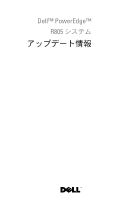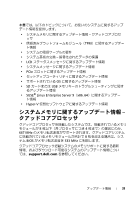Dell PowerEdge R805 Information Update - Page 36
Schließen Sie das System. Siehe „Öffnen des Systems
 |
View all Dell PowerEdge R805 manuals
Add to My Manuals
Save this manual to your list of manuals |
Page 36 highlights
5 Schließen Sie das System. Siehe „Öffnen des Systems" im HardwareBenutzerhandbuch. 6 Verbinden Sie das System wieder mit dem Netzstrom, und schalten Sie das System und die angeschlossenen Peripheriegeräte ein. Wenn sich das Problem auf diese Weise nicht lösen lässt, fahren Sie mit dem nächsten Schritt fort. 7 Wiederholen Sie Schritt 2 und Schritt 3. 8 Setzen Sie eine andere funktionierende SD-Karte bzw. einen anderen USB-Stick ein. 9 Schließen Sie das System. Siehe „Öffnen des Systems" im HardwareBenutzerhandbuch. 10 Verbinden Sie das System wieder mit dem Netzstrom, und schalten Sie das System und die angeschlossenen Peripheriegeräte ein. Wenn sich das Problem auf diese Weise nicht lösen lässt, fahren Sie mit dem nächsten Schritt fort. 11 Wiederholen Sie Schritt 2 und Schritt 3. 12 Nehmen Sie die Erweiterungskarten aus den ErweiterungskartenSteckkarten heraus (Steckkarte 1 bei Problemen mit einer SD-Karte bzw. Steckkarte 2 bei Problemen mit einem USB-Speicherstick). Nähere Hinweise erhalten Sie im Abschnitt „Entfernen von Erweiterungskarten" des Hardware-Benutzerhandbuchs. 13 Setzen Sie die Erweiterungskarten-Steckkarte wieder in ihren Sockel ein. Nähere Hinweise erhalten Sie im Abschnitt „ErweiterungskartenSteckkarten" des Hardware-Benutzerhandbuchs. 14 Setzen Sie alle in Schritt 12 entfernten Erweiterungskarten wieder ein. 15 Schließen Sie das System. Siehe „Öffnen und Schließen des Systems" im Hardware-Benutzerhandbuch. 16 Verbinden Sie das System wieder mit dem Netzstrom, und schalten Sie das System und die angeschlossenen Peripheriegeräte ein. Wenn das Problem dadurch nicht behoben wird, lesen Sie den Abschnitt „Wie Sie Hilfe bekommen" im Hardware-Benutzerhandbuch. 34 Aktuelle Informationen